Lesson Photoshop Image Menu hindi Notes in Menu Bar
Photoshop in Hindi
फोटोशॉप मेनूबार सीखे हिंदी में
 |
Image Menu Adjustments..Desaturate...Match Color...
|
Image Menu >> ( Adjustments.. < Desaturate...Match Color...)
दोस्तों हमने पिछले lesson में सीखा था
( Image Menu >> ( ( Adjustments.. < HDR Toning... Variations...)))
Preview Page 27
Learn Image Menu In Menu Bar
Image Menu में Adjustments के बारेमे सीखेगे
Adjustments में HDR Toning के बाद Desaturate आता हे
Desaturate
Desaturate…( Shift+Ctrl+U )
How To Use Desaturate In Photoshop Hindi ?
Desaturate का इस्तेमाल कैसे करे ?
→→→→→
Desaturate इसका मतलब क्या है ? इसका मतलब यह है कि हमारे फोटो में से सभी कलर को निकाल कर फोटो को ब्लैक एंड वाइट बना देना
Desaturate का इस्तेमाल करके हम फोटो को एक अलग ही अमेजिंग लुक दे सकते हैं
इसका इस्तेमाल काफी जगह होता है । आपने कहीं जगह Desaturate से बने हुए फोटो को देखा होगा लेकिन आपको इसके बारे में पता नहीं होगा कि ये कीसी Desaturate से बना हुआ फोटो है
जैसे कि आपने कहीं दफा देखा होगा के किसी इंसान के जिस्म का बॉडी का रंग ब्लैक एंड वाइट होता है और उसके कपड़ों का रंग कलरफुल होता है फिर वैसे भी फोटो देखे होंगे जिसमें किसी स्त्री का बॉडी का और कपड़ों का कलर ब्लैक एंड वाइट होता है लेकिन उसके गहनों का कलर कलरफुल होता है, इसके अलावा आपने देखा होगा के किसी एक ऑब्जेक्ट को कलरफुल दिखाया जाता है और उसके बैकग्राउंड को ब्लैक एंड वाइट तो यह सब डिसैचुरेट का इस्तेमाल करके और अपने दिमाग का इस्तेमाल करके इस तरह का अमेजिंग फोटो हम बना सकते हैं
इसका इस्तेमाल कैसे करें ?
- आप जिस ऑब्जेक्ट को कलरफुल रखना चाहते हैं उसे किसी भी सिलेक्शन टूल से सिलेक्ट कर ले
- उसके बाद सिलेक्ट किए हुए हिस्से को कंट्रोल जे (Ctrl+J) दबाके सिलेक्ट हुए लेयर को कॉपी कर ले, जिससे होगा यह कि आपने जो हिस्सा सिलेक्ट किया है उसका कॉपी एक नया लेयर बनकर आ जाएगा
- उसके बाद जो आपका पहला लेयर हे ओरिग्नल फोटो है उस फोटो पर क्लिक करे लेयर पेलेट में से
- उसके बाद इमेज ( Image ) में जाए एडजस्टमेंट Adjustments में जाएं ऑर डिसैचुरेट Desaturate पर क्लिक करें जिससे आपका लेयर ब्लैक एंड वाइट हो जाएगा और जो कॉपी किया हुआ लेयर है वो कलरफुल दीखेगा जिससे आपका फोटो एक अलग ही लुक देगा
Adjustments में Desaturate के बाद Match Color आता हे
Match Color
Match Color…( No Key )
How To Use Match Color In Photoshop Hindi ?
Match Color का इस्तेमाल कैसे करे ?
→→→→→
उसके बाद हमारा अगला मेनू आता है मैच कलर Match Color
मैच कलर Match Color इसका मतलब है किसी बाहरी ऑब्जेक्ट को बैकग्राउंड कलर के साथ मैच करना चाहे तो इस मैच कलर Match Color की मदद से कर सकते हैं
दोस्तों मान लीजिए आपके पास एक बैकग्राउंड इमेज है और उसमें आप अपना इमेज लगाना चाहते हो तो आप अपने फोटो को सिलेक्शन टूल्स से सिलेक्ट करके अपनी इमेज को कॉपी करके उस बैकग्राउंड इमेज में लाओगे, तब आपको लगेगा की जो बैकग्राउंड कलर है वह आपकी इमेज में सेट नहीं हो रहा मतलब ऐसा लग रहा है जैसे आपने अपनी इमेज को कॉपी पेस्ट करके वहां चिपका दिया हो । क्योंकि आपके इमेज का जो कलर है वह बैकग्राउंड के कलर से मैच नहीं हो रहा इस वजह से वह कुछ अलग सा लगता है तो इस कमी को दूर करने के लिए मैच कलर Match Color का इस्तेमाल किया जाता है
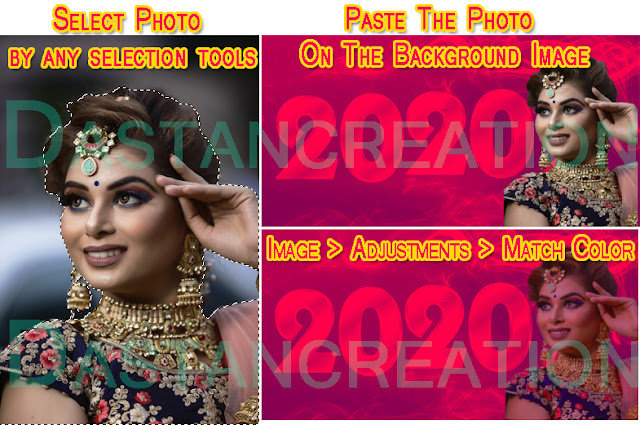 |
| Image > Adjustments > Match Color |
मैच कलर Match Color का इस्तेमाल कैसे करें ?
- सबसे पहले तो आप कोई एक बैकग्राउंड इमेज ले ले
- उसके बाद अपनी खुद की एक इमेज को सिलेक्शन टूल से सिलेक्ट करके कॉपी करके उस बैकग्राउंड इमेज में पेस्ट करें
- उसके बाद आप इमेज मेनू में जाए एडजस्टमेंट मैनू मैं जाएं वहां आपको मैचकलर Match Color का एक ऑप्शन मिलेगा वहां आपको क्लिक करना है
- क्लिक करते ही एक विंडो बॉक्स ओपन होगा जहां सबसे नीचे Image statistics का ऑप्शन दिखाई देगा वहां नीचे आपको source नाम का ऑप्शन दिखाई देगा वहां आपको अपनी इमेज सिलेक्ट करनी है
- उसके बाद source के नीचे Layer का ऑप्शन दिखाई देगा वहां आपको अपनी बैकग्राउंड इमेज सिलेक्ट करनी है
- जैसी ही आप सिलेक्ट करोगे तो आपको अपनी इमेज कलर का बैकग्राउंड के कलर के साथ मैच होता हुआ दिखेगा
- उसके बाद आप को Image Options का ऑप्शन दिखेगा वहां सबसे नीचे आपको Fade का ऑप्शन दिखाई देगा जिस से आप अपने इमेज पर कितना मैच करना चाहते हो उतना कम ज्यादा कर सकते हो
→→→→→→
दोस्तों अगर आपको अच्छा लगा हो तो share कीजिये ताकि और भी लोग जो
Photoshop सीखना चाहते हे । जिसके पास सिखने के लिए पैसे नहीं हे । तो वो
लोग फोटोशॉप को घर बेठे ही सिख सकते हे ।
में Photoshop के सारे lesson लेके आऊंगा जो आपको काम आ सके ।
Thank you 😊
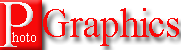

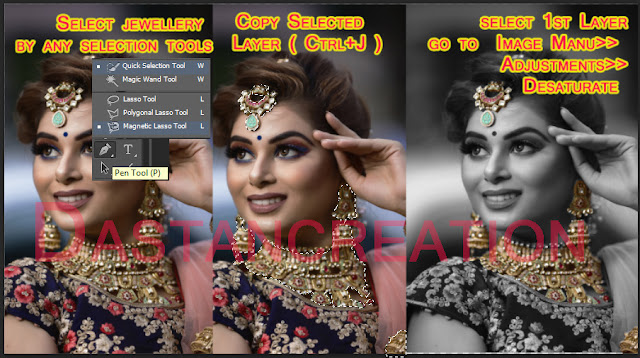




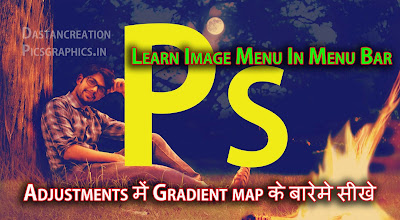

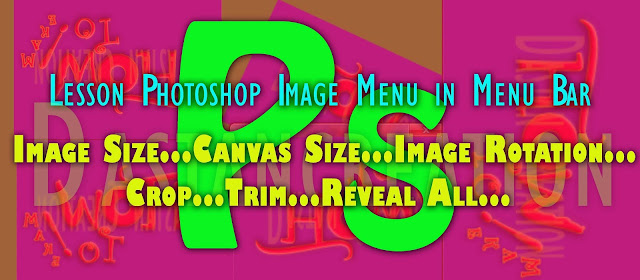

0 टिप्पणियाँ